Khôi phục mật khẩu iPhone dành cho các dòng 4s, 5, 5s, 6, 6s, 6s plus, 7, 7 plus - Giải pháp tối ưu khi quên passcode
Passcode iPhone là lớp bảo mật quan trọng, việc quên mật khẩu sẽ gây nhiều bất tiện khi không thể truy cập thiết bị. Đừng lo lắng! Dưới đây là các phương pháp khôi phục mật khẩu hiệu quả, kể cả khi iPhone đã bị vô hiệu hóa. (Tham khảo thêm cách mở khóa iPhone bị vô hiệu hóa nếu cần)
HƯỚNG DẪN KHÔI PHỤC MẬT KHẨU IPHONE
Phương pháp 1: Áp dụng khi bạn đã từng sao lưu dữ liệu thiết bị
Lưu ý quan trọng: Phương pháp này chỉ khả thi khi tính năng Find My iPhone chưa được kích hoạt trên thiết bị
Bước 1: Cập nhật phiên bản iTunes mới nhất để đảm bảo quá trình khôi phục diễn ra suôn sẻ.
- Tải iTunes cho Windows
- Tải iTunes cho MacOS
Bước 2: Kết nối iPhone với máy tính và chọn biểu tượng thiết bị hiển thị trên giao diện iTunes.
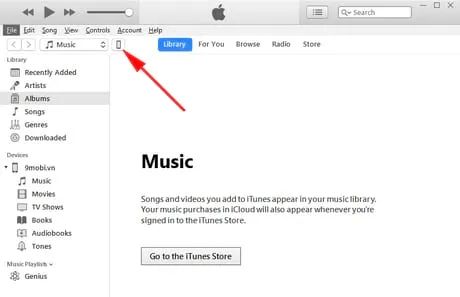
Bước 3: Chuyển đến mục Sao lưu (Backup), chọn 'Máy tính này' (This computer) và nhấn Sao lưu ngay (Back Up Now) để lưu trữ toàn bộ dữ liệu.
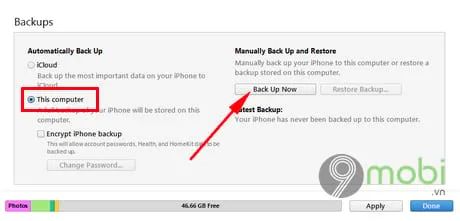
Bước 4: Sau khi hoàn tất sao lưu, chọn Khôi phục từ bản sao lưu (Restore Backup) để bắt đầu quá trình phục hồi.

Một hộp thoại sẽ hiện lên, bạn chỉ cần chọn bản sao lưu mới nhất và nhấn Khôi phục để bắt đầu quá trình phục hồi dữ liệu.

Sau khi hoàn tất, bạn có thể truy cập và sử dụng iPhone như bình thường mà không cần nhập mật khẩu.
Phương pháp 2: Khôi phục mật khẩu iPhone thông qua iCloud
Bước 1: Truy cập trang quản lý iCloud TẠI ĐÂY bằng trình duyệt bất kỳ và đăng nhập bằng tài khoản iCloud đã liên kết với thiết bị.

Bước 2: Chọn tính năng Tìm iPhone (Find iPhone) để tiến hành khôi phục quyền truy cập và vô hiệu hóa tính năng định vị.

Bước 3: Trong giao diện Tìm iPhone, nhấn vào Tất cả thiết bị (All Devices) và chọn thiết bị cần xử lý. Hệ thống sẽ hiển thị vị trí hiện tại của thiết bị trên bản đồ.

Bước 4: Trong giao diện điều khiển từ xa, chọn Xóa iPhone (Erase iPhone) để thực hiện xóa toàn bộ dữ liệu. Nếu đã sao lưu iCloud trước đó, bạn hoàn toàn có thể khôi phục lại dữ liệu và thiết lập mật khẩu mới sau khi xóa.

Bước 5: Hệ thống sẽ yêu cầu xác nhận lần cuối, nhấn Xóa (Erase) để bắt đầu quá trình xóa dữ liệu và gỡ bỏ mật khẩu hiện tại.

Phương pháp 3: Khôi phục mật khẩu thông qua chế độ Recovery Mode
Bước 1: Dùng cáp USB kết nối iPhone với máy tính và mở ứng dụng iTunes.
Bước 2: Nhấn giữ nút Nguồn đến khi xuất hiện thanh trượt → Vuốt sang phải để tắt máy → Chờ 5 giây đảm bảo thiết bị tắt hoàn toàn.
Bước 3: Kích hoạt chế độ DFU bằng cách giữ đồng thời nút Nguồn + Home trong 10 giây. Khi thấy logo Apple xuất hiện, thả nút Nguồn nhưng tiếp tục giữ Home cho đến khi iTunes hiện thông báo nhận diện thiết bị ở chế độ phục hồi.

Bước 4: Trên iTunes, bạn nhấn giữ phím Shift (Windows) hoặc Option (Mac) đồng thời nhấp vào Khôi phục iPhone (Restore iPhone).

Bước 5: Bạn sẽ có hai phương án khôi phục:
- Chọn Khôi phục iPhone: thiết bị sẽ tự động nâng cấp lên phiên bản iOS mới nhất (yêu cầu kết nối Internet ổn định)

- Giữ Shift/Option + Khôi phục iPhone: cho phép chọn file firmware cụ thể để khôi phục theo phiên bản mong muốn

Sau khi hoàn tất quá trình khôi phục, iPhone sẽ trở về trạng thái ban đầu. Bạn có thể phục hồi dữ liệu từ bản sao lưu iTunes hoặc iCloud tùy theo nhu cầu.
Phương pháp 4: Sử dụng Touch ID để mở khóa
Từ iPhone 5S trở lên đều được tích hợp công nghệ Touch ID tiện lợi, giúp bạn mở khóa thiết bị dễ dàng thay vì nhập mật khẩu. Trong trường hợp quên passcode, bạn có thể tận dụng tính năng này để khôi phục quyền truy cập vào iPhone.

Bước 1: Sử dụng Touch ID để mở khóa, sau đó truy cập Cài đặt → Tìm iPhone → Tắt tính năng này. Lưu ý quan trọng: Bạn cần nhập mật khẩu iCloud (đảm bảo lưu trữ cẩn thận hoặc tham khảo cách khôi phục mật khẩu iCloud nếu cần).
Bước 2: Nhập chính xác mật khẩu iCloud để hoàn tất việc tắt tính năng Tìm iPhone.
Bước 3: Kết nối iPhone với máy tính qua iTunes → Chọn Khôi phục iPhone để cài đặt lại hệ thống.
Bước 4: Sau khi hoàn tất, bạn cần thiết lập lại passcode mới do iPhone yêu cầu bắt buộc tính năng bảo mật này.
https://Tripi.vn/lay-lai-mat-khau-iphone-2653n.aspx
Đây là những phương pháp khôi phục mật khẩu iPhone hiệu quả nhất hiện nay. Ngoài ra, nếu gặp vấn đề với tài khoản Zalo, bạn có thể tham khảo cách lấy lại mật khẩu Zalo để tiếp tục sử dụng tài khoản cũ thay vì tạo mới.
Có thể bạn quan tâm

Tại sao tháng 12 lại mang tên tháng Chạp, tháng Củ Mật?

Phương pháp điều trị đau khớp hiệu quả

Tổng hợp những mẫu hình xăm hoa Lưu Ly đẹp nhất năm 2025

Top những mẫu hình xăm che sẹo ở bụng đẹp và ấn tượng nhất năm 2025

Chữa táo bón bằng mật ong có thực sự hiệu quả? Những lưu ý quan trọng khi áp dụng phương pháp này.


